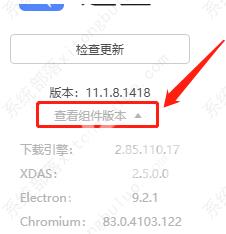迅雷是一款功能强大 、下载速度快、空间大的下载工具,很多用户都选择使用迅雷。那么有用户知道迅雷11如何查看组件版本吗?针对这一问题,接下来小编就为大家介绍详细的操作方
迅雷是一款功能强大 、下载速度快、空间大的下载工具,很多用户都选择使用迅雷。那么有用户知道迅雷11如何查看组件版本吗?针对这一问题,接下来小编就为大家介绍详细的操作方法,感兴趣的用户一起来看看吧。
迅雷11查看组件版本的方法
1、首先,打开迅雷11。
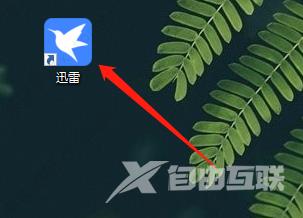
2、然后,点击左下角的主菜单按钮。
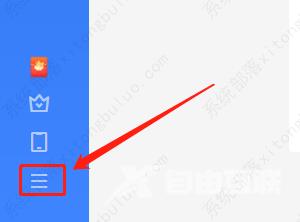
3、在弹出框中,点击更多。
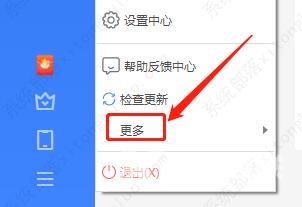
4、点击关于迅雷。
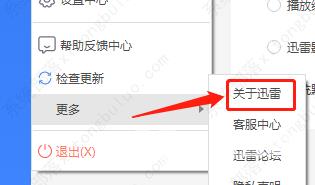
5、最后,点击展开查看组件版本即可。